数多くのFX会社が存在する中、XMはその中でも高い人気と信頼性を誇ります。
しかし、登録後のログインの方法や、取引プラットフォームでのログイン手順の違いに戸惑いを感じる方も多いのではないでしょうか。
特に、XMのMT4やMT5は初めての方にとっては難しく感じるかもしれません。
この記事では、XMの会員ページやMT4/MT5にスムーズにログインするための具体的な手順、そして、ログインに関するトラブルとその対処法について詳しく解説します。
| 項目 | 詳細 |
|---|---|
| XMの会員ページにログインする方法 | MT4/MT5 ID(リアル口座)とパスワードを使ってログインする |
| XMのMT4/MT5にログインする方法 | MT4/MT5 ID(リアル口座)とパスワードの他にサーバー名が必要 |
| XMのデモ口座のログインについて | MT4/MT5 IDとパスワードでログインする デモ口座だけでは会員ページへのログインは不可 |
| XMの会員ページログインできない原因一覧 | 誤ったログインID・パスワードを入力している アクセスするURLが異なる 凍結された口座IDでログインしようとしている メンテナンス中にログイン手続きを行っている |
| XMのMT4・MT5にログインできない原因一覧 | ログインID・パスワード・サーバーが違う MT4とMT5を間違えている 口座の有効化が完了していない MT4/MT5をアップデートしていない 凍結された口座IDでログインしようとしている メンテナンス中にログイン手続きを行っている |
ログインできない原因や、よくある質問も取り上げますので、XMユーザーの方はぜひ参考にしてみてください。
XMの会員ページにログインする方法
XMでは会員ページにて口座情報やXMポイントなどの情報を確認することができます。
会員ページへのログインは口座管理に必須となるので、必ず覚えておきましょう。
ログインに必要な情報
XMの会員ページにログインするのに必要な情報は下記の通りです。
| ログイン情報 | 内容 |
|---|---|
| MT4/MT5 ID(リアル口座) | 口座開設後に発行された6~9ケタの口座番号。 |
| パスワード | 口座開設時にご自身で設定したパスワード。 |
「MT4/MT5 ID(リアル口座)」は口座開設後にXMから送信されたメールにて確認可能です。
ログインする手順
XMの会員ページにログインする手順は下記の通りです。
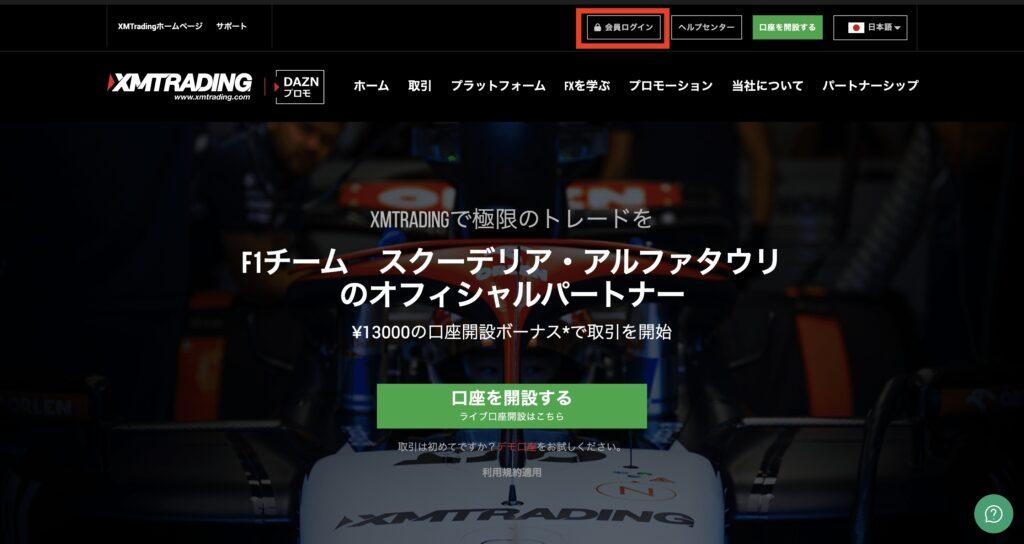
まずはXM公式サイトを開きましょう。
XM公式サイトのトップページの上部に「会員ログイン」という文字が表示されているので、そこをクリックしてください。
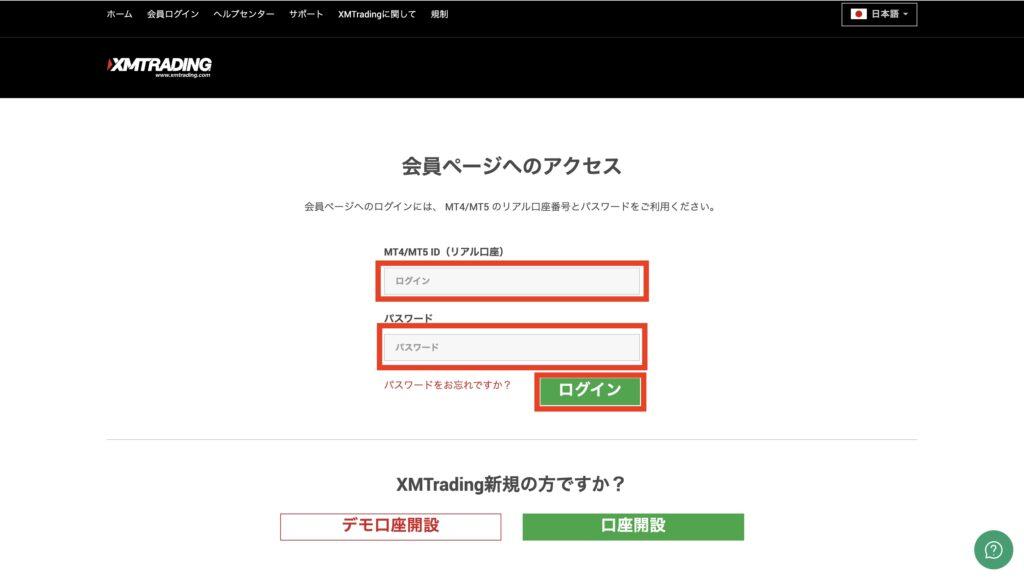
ログイン画面が表示されたら、下記2つの情報を入力します。
- MT4/MT5 ID(リアル口座):口座開設後に発行された6~9ケタの口座番号
- パスワード:口座開設時にご自身で設定したパスワード
上記2つの入力が終わったら、「ログイン」と書かれた緑色のボタンをクリックします。
入力情報にミスがなければ、会員ページが表示されます。
 海外FXベスト編集部
海外FXベスト編集部パスワードを忘れた場合は、「パスワードをお忘れですか?」をクリックして再設定手続きを行いましょう。
XMのMT4/MT5にログインする方法
XMでは、FXトレーダーに人気なMeta Trader4(MT4)/Meta Trader5(MT5)という取引プラットフォームにて、取引を行うことが可能です。
両プラットフォームともに、リアルタイムでの価格分析、注文の発注、チャートツール、テクニカルインジケーターなど、トレーダーが必要とする多くの機能を備えています。
また、自動取引(EA: Expert Advisor)もサポートしており、自分自身でプログラムした取引戦略を自動で実行することが可能です。



MT4とMT5はPCはもちろん、スマートフォンやタブレットでも利用できるため、場所を選ばずに取引ができます。
MT4/MT5ともにXMが無料で提供していますが、実際に取引をするにはログイン手続きが必要となります。
ログインに必要な情報
XMのMT4/MT5にログインするのに必要な情報は下記の通りです。
| ログイン情報 | 内容 |
|---|---|
| MT4/MT5 ID(リアル口座) | 口座開設後に発行された6~9ケタの口座番号。 |
| パスワード | 口座開設時にご自身で設定したパスワード。 |
| サーバー名 | 口座開設後に発行された専用のサーバー名。 |
MT4/MT5 ID(リアル口座)とサーバー名は、口座開設後にXMから送信されたメールにて確認可能です。
スマホでログインする手順
XMのMT4/MT5にスマホでログインする手順は下記の通りです。
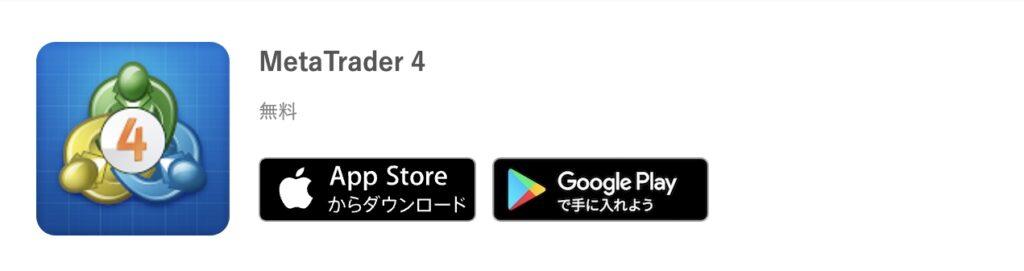
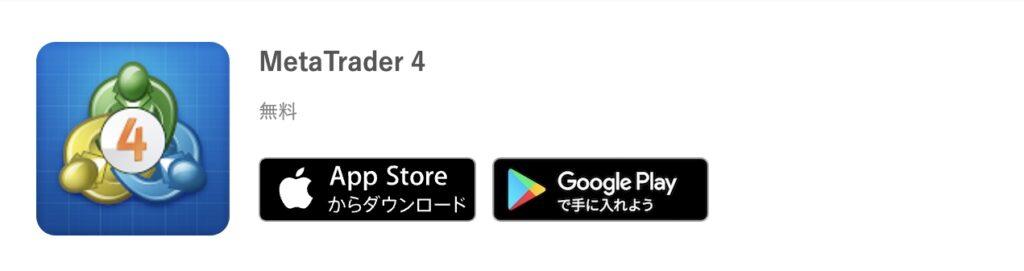
まずは、MT4/MT5アプリをインストールします。
iPhoneの方はApp Storeで、Androidの方はGoogle Playにて「MT4」もしくは「MT5」と検索しましょう。
MT4/MT5アプリをインストールしたら、アプリを開きます。
アプリを開くと下記のような画面が表示されます。
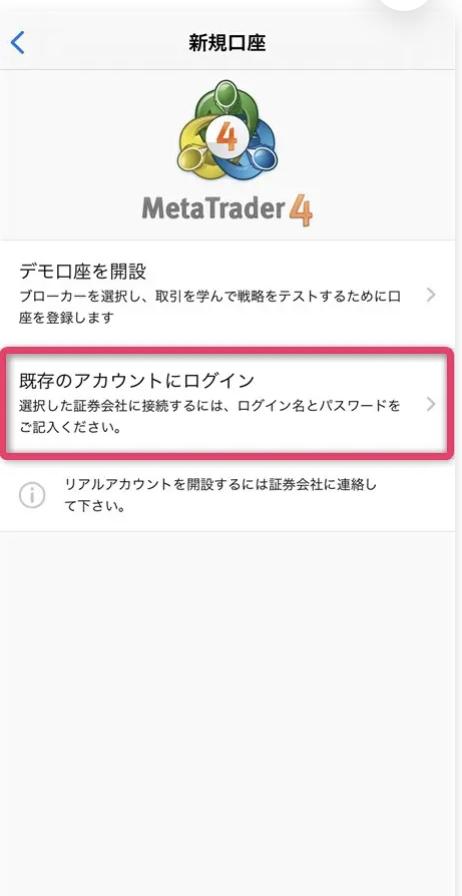
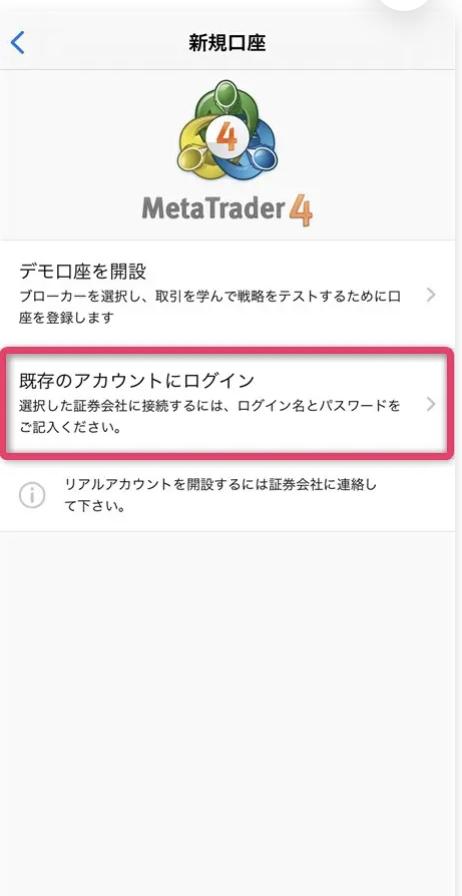
口座開設済みの方は「既存のアカウントにログイン」を選択してください。
次の画面ではサーバーを選択します。
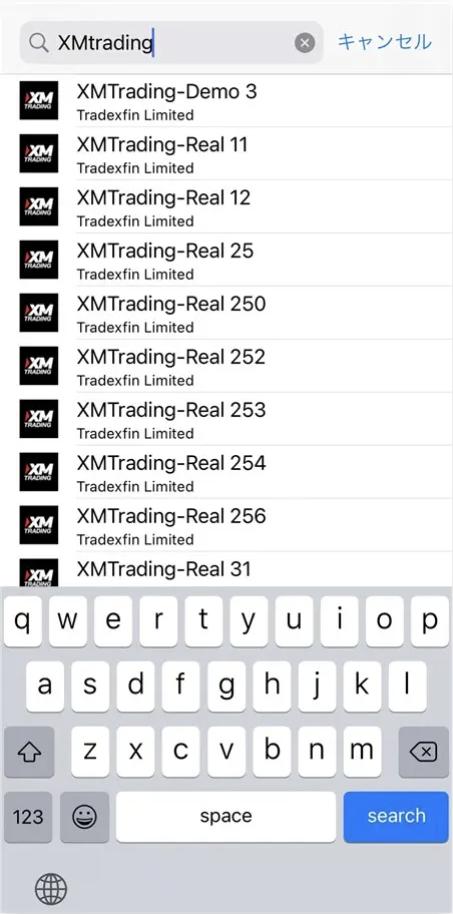
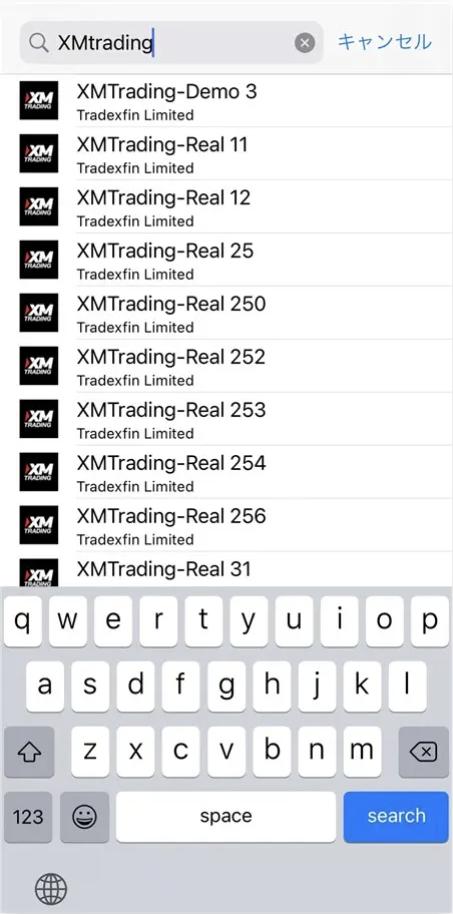
口座開設後に発行された専用のサーバー名を探してタップしましょう。



検索バーに「XMTrading」と入力すると、XM関連のサーバーが表示されます
サーバーを選択したら、ログイン画面が表示されます。
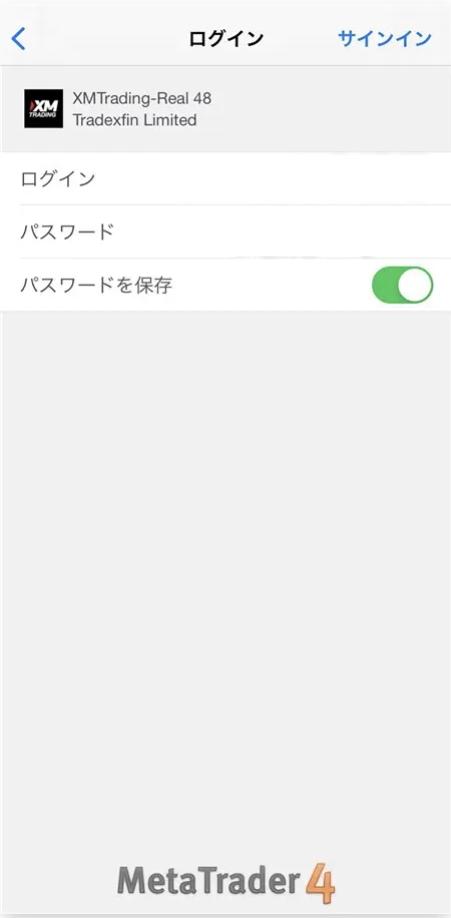
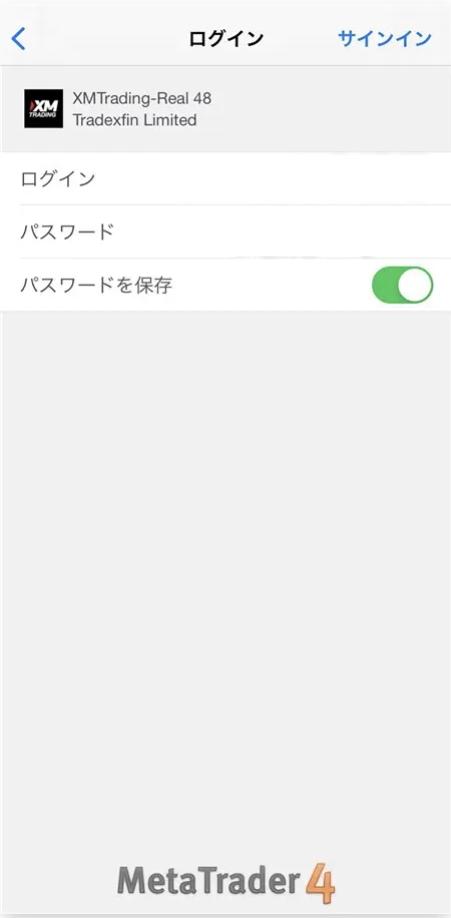
ログイン画面が表示されたら、下記2つの情報を入力しましょう。
- MT4/MT5 ID(リアル口座):口座開設後に発行された6~9ケタの口座番号
- パスワード:口座開設時にご自身で設定したパスワード
上記2つの入力が終わったら、右上の「サインイン」をタップします。
情報が正しければログイン完了です。
PC(Windows・Mac)でログインする手順
XMのMT4/MT5にWindowsでログインする手順は下記の通りです。
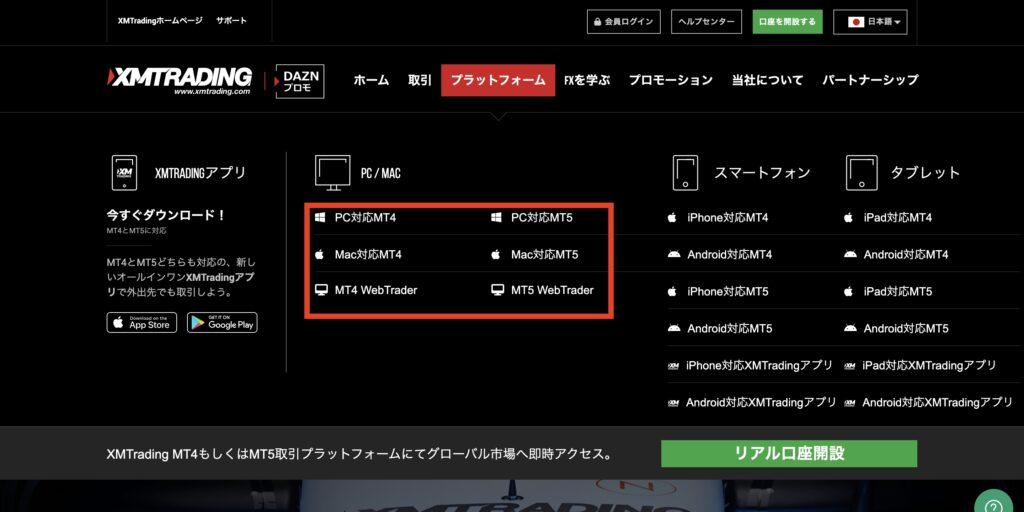
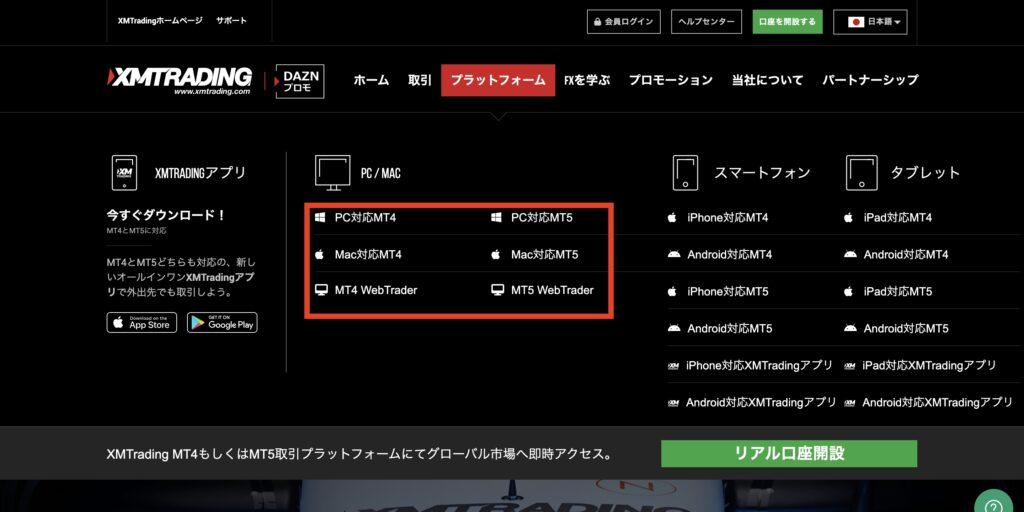
まずはXM公式サイトを開いて、上部のメニュー項目にある「プラットフォーム」というところにカーソルを合わせましょう。
すると一覧が画面に表示されるので、Windowsの方は「PC対応MT4」もしくは「PC対応MT5」、Macの方は「Mac対応MT4」もしくは「Mac対応MT5」をクリックしてください。
遷移した画面にて「ダウンロード」という文字が表示されるので、そこをクリックします。
すると「使用許諾契約の条項を確認」が促されます。
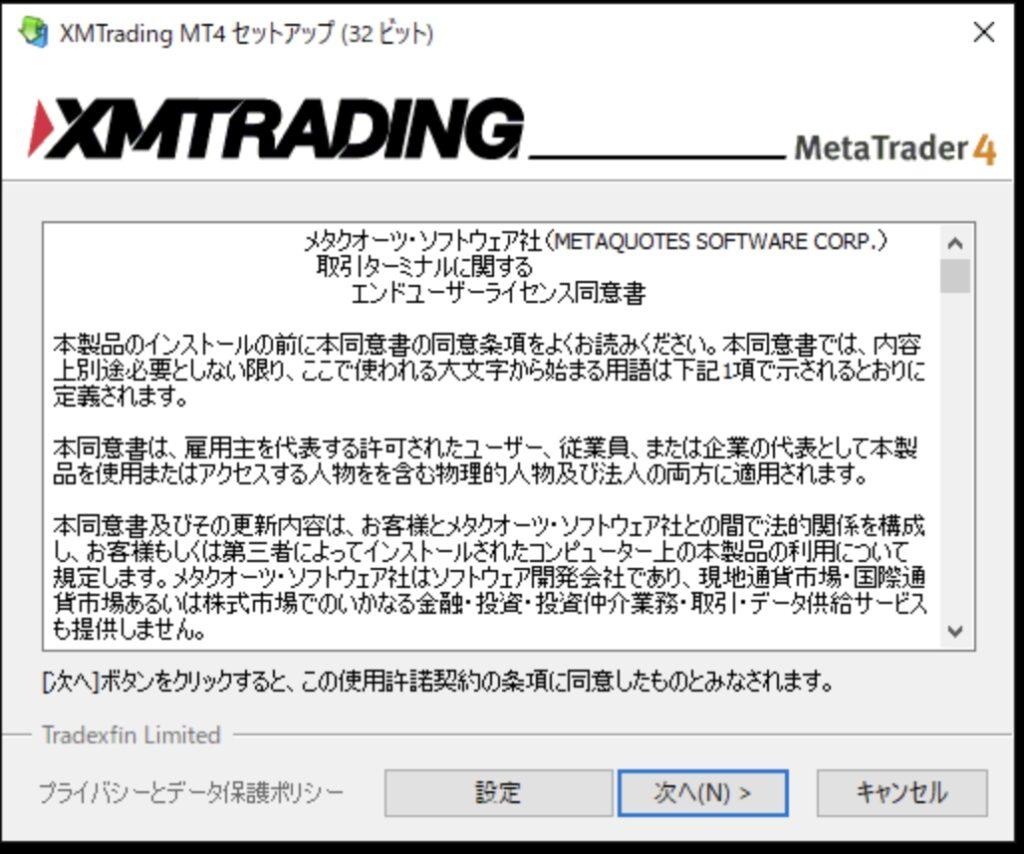
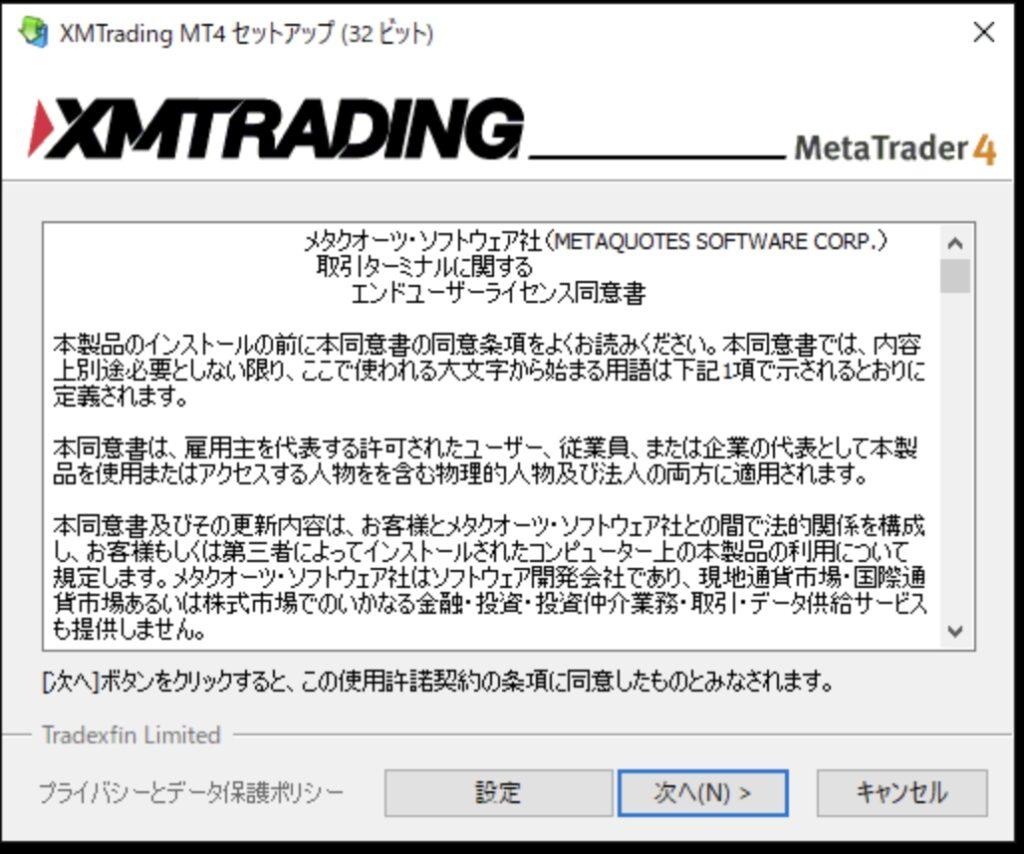
「次へ」を押してそのままダウンロードを行いましょう。
MT4/MT5のダウンロードが完了したら、アプリを開きましょう。
MT4/MT5を開くとサーバーの選択画面が表示されます。
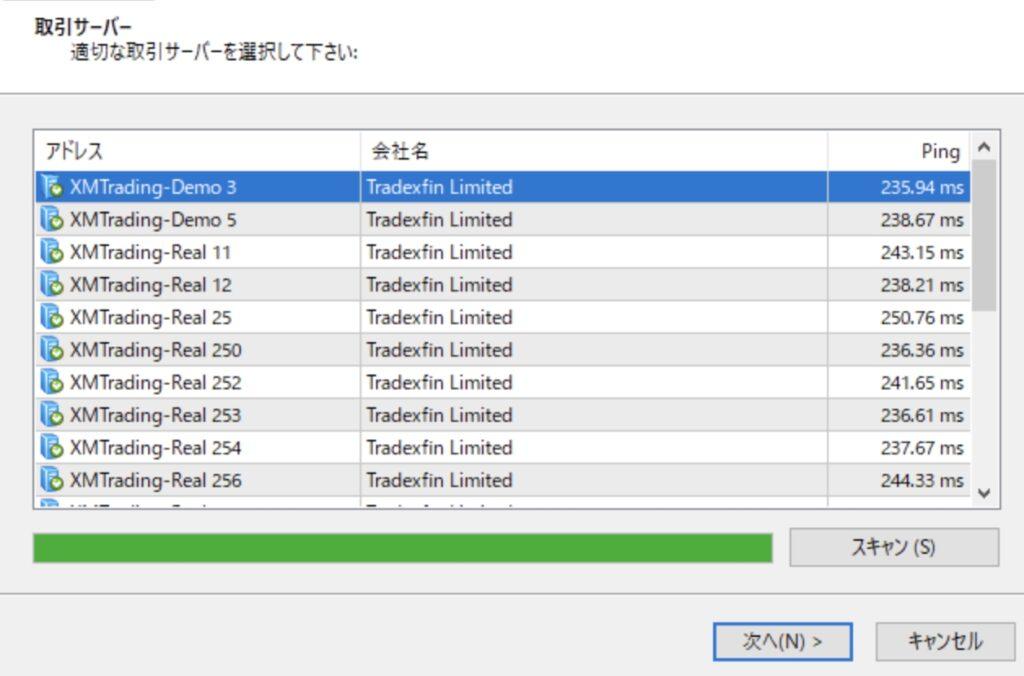
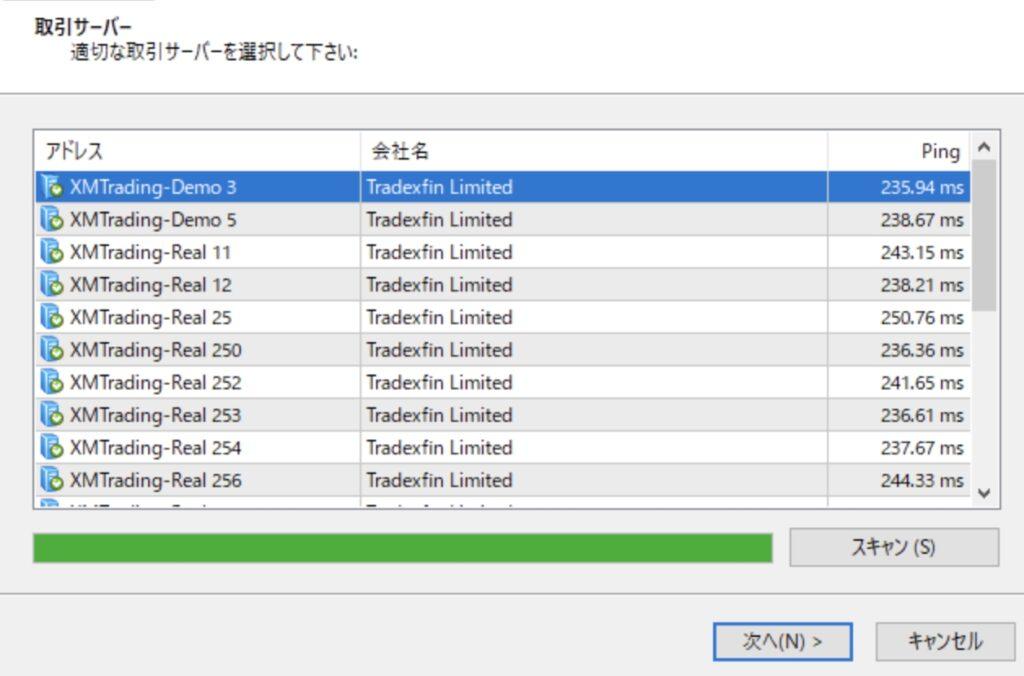
口座開設後に発行された専用のサーバー名を選択したら、「次へ」をクリックしてください。
サーバーを選んだら、ログイン情報の入力画面が表示されます。
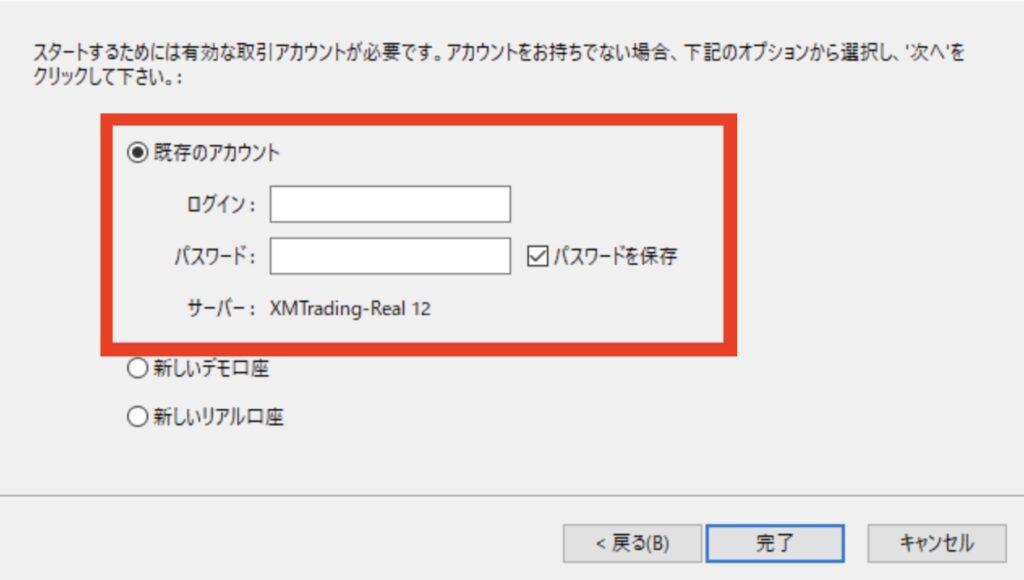
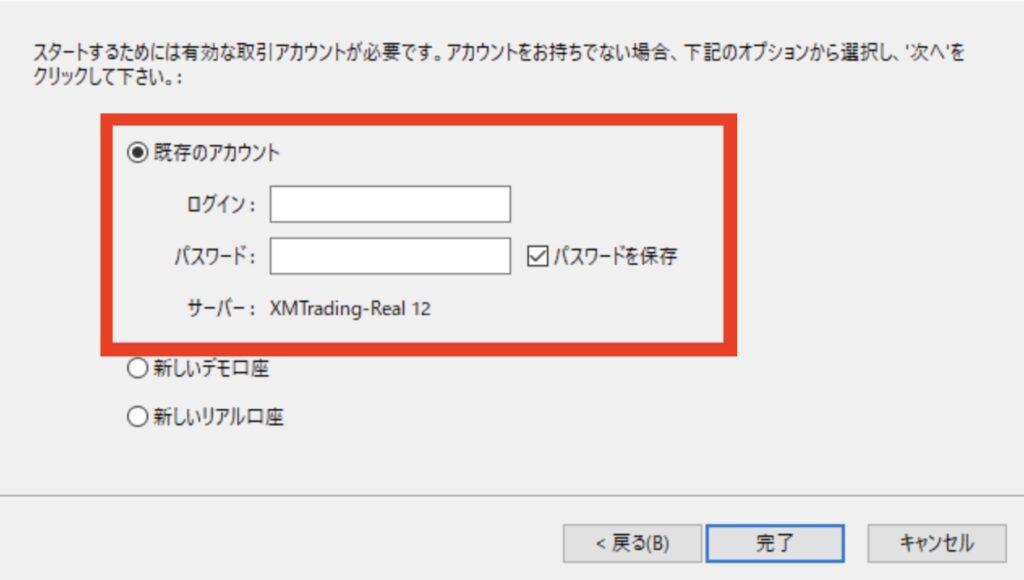
ログイン画面が表示されたら、下記2つの情報を入力します。
- MT4/MT5 ID(リアル口座):口座開設後に発行された6~9ケタの口座番号
- パスワード:口座開設時にご自身で設定したパスワード
上記2つの入力が終わったら、「完了」をクリックします。
以上でMT4/MT5へのログイン手続きは完了です。



ログインが正しく行われるとMT4・MT5が立ち上がり、画面の右下に接続状況が表示されます。
緑色で接続速度が表示されていれば、接続完了しています。
XMのデモ口座のログインについて
XMのデモ口座は、実際の取引を行う前に練習やシミュレーションをするための仮想取引口座です。
このデモ口座では、実際の資金をリスクにさらすことなく、XMの取引プラットフォーム(MT4/MT5)の操作方法や取引戦略を試すことができます。



デモ口座は無料で開設でき、一定期間(通常は無期限)利用することが可能です。
デモ口座ログイン手順
XMデモ口座へのログイン手順は下記の通りです。
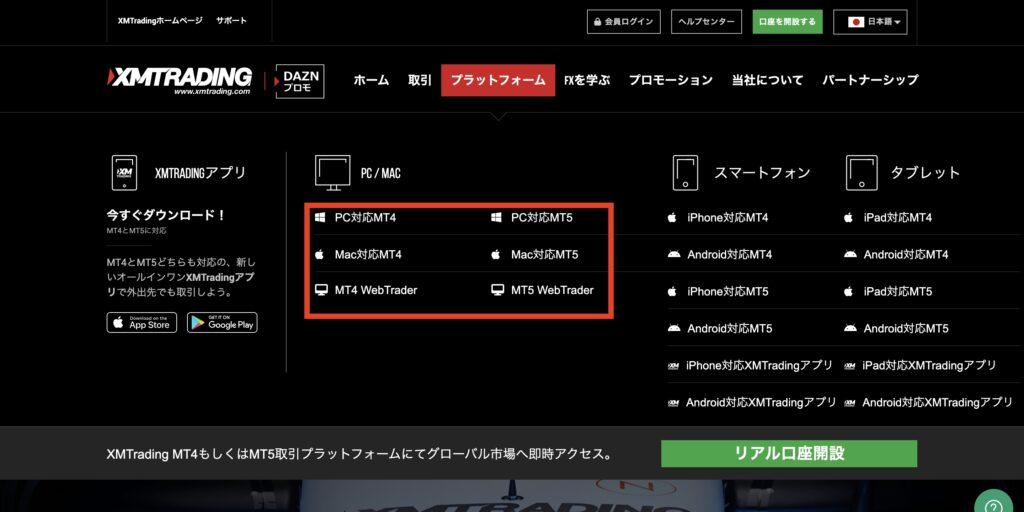
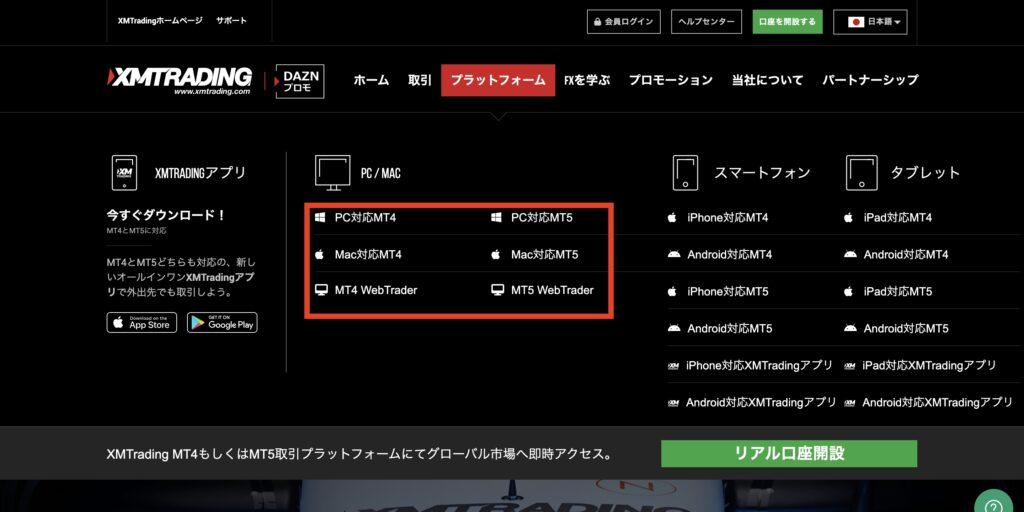
まずはXM公式サイトを開いて、上部のメニュー項目にある「プラットフォーム」というところにカーソルを合わせましょう。
すると一覧が画面に表示されるので、Windowsの方は「PC対応MT4」もしくは「PC対応MT5」、Macの方は「Mac対応MT4」もしくは「Mac対応MT5」をクリックしてください。
遷移した画面にて「ダウンロード」という文字が表示されるので、そこをクリックします。
すると「使用許諾契約の条項を確認」が促されます。
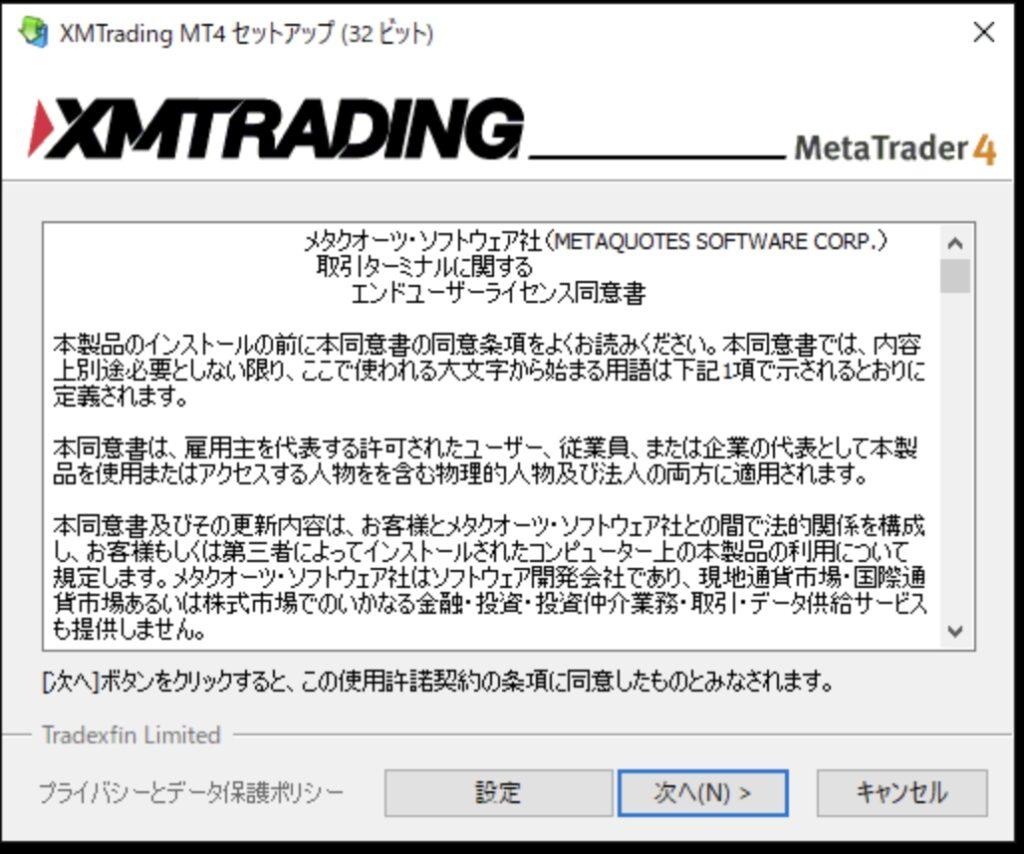
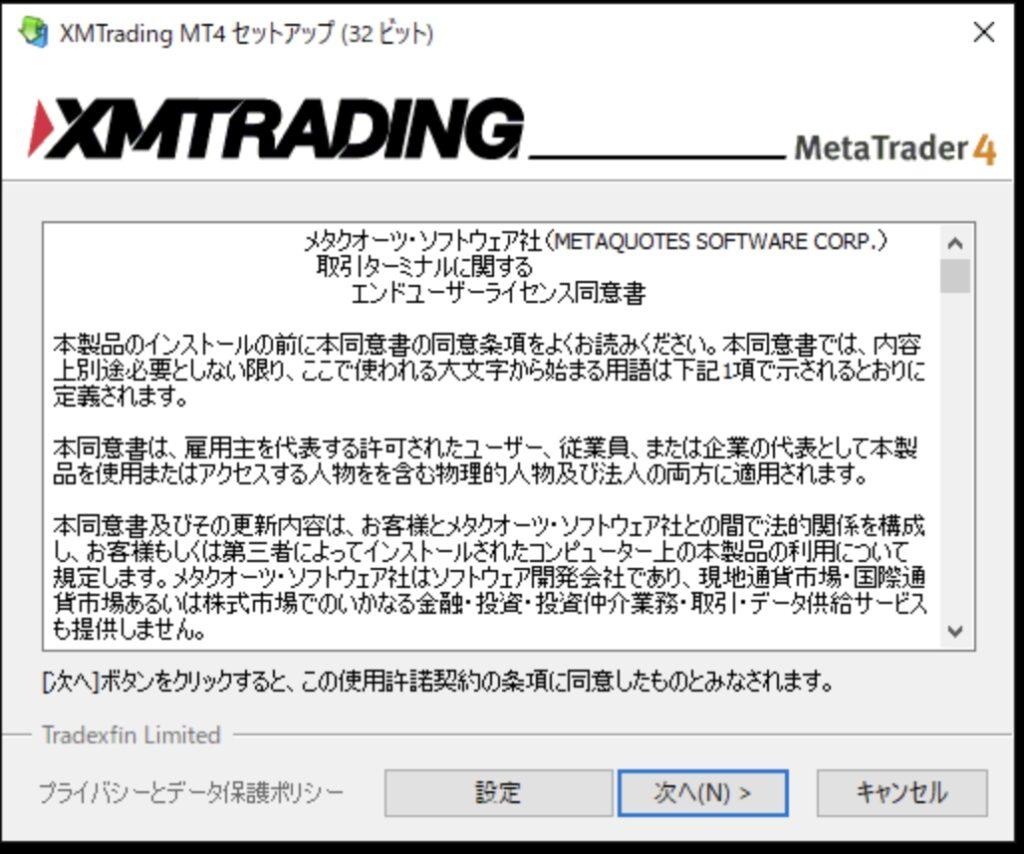
「次へ」を押してそのままダウンロードを行いましょう。
MT4/MT5のダウンロードが完了したら、アプリを開きましょう。
MT4/MT5を開くとサーバーの選択画面が表示されます。
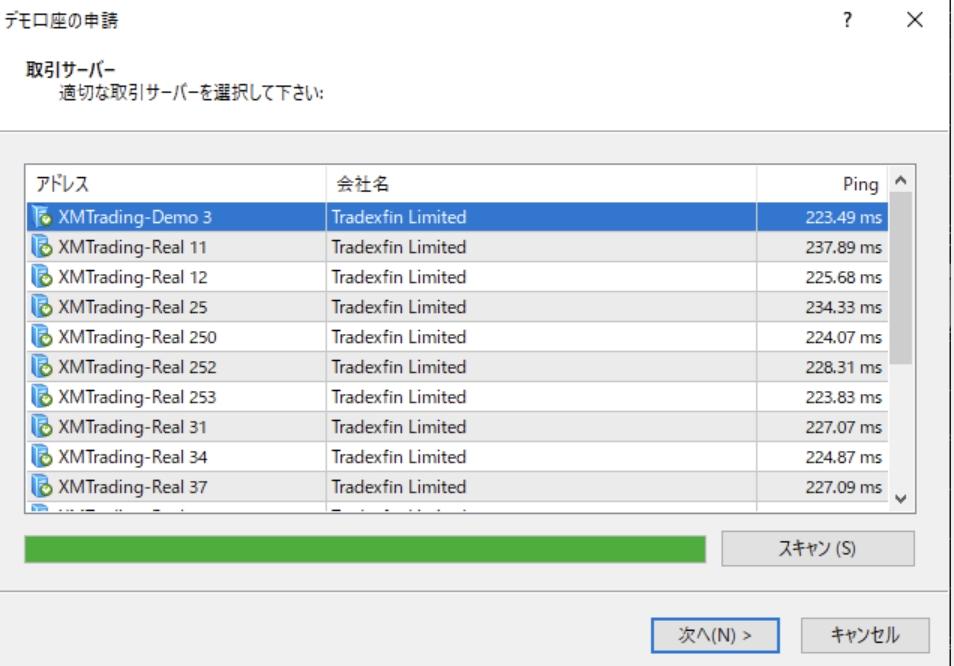
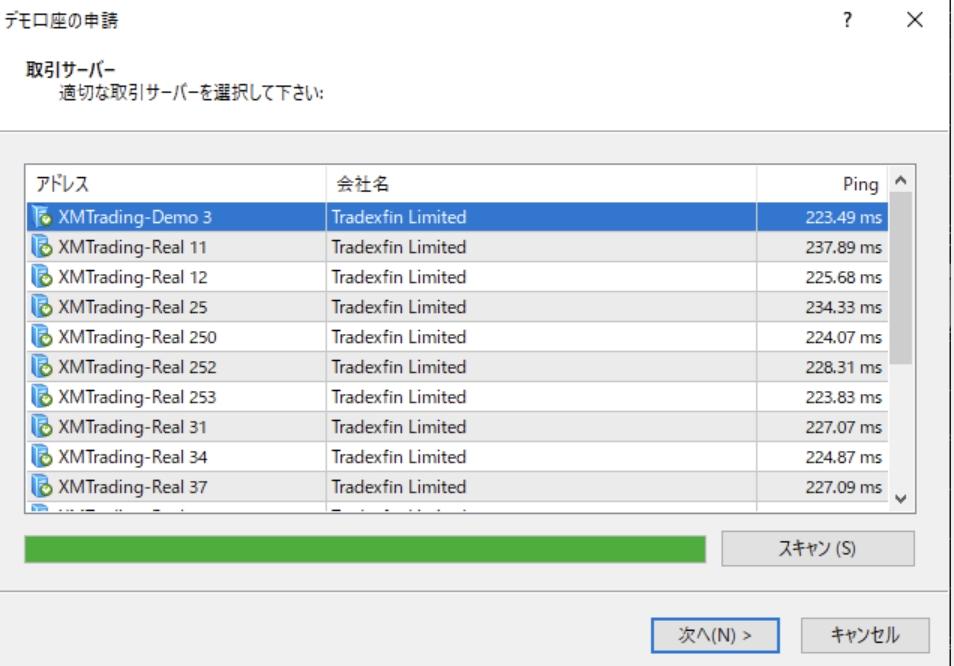
口座開設後に発行された専用のサーバー名を選択したら、「次へ」をクリックしてください。



デモ口座の場合は「XMTrading-Demo数字」というサーバー名となっています。
サーバーを選んだら、ログイン情報の入力画面が表示されます。
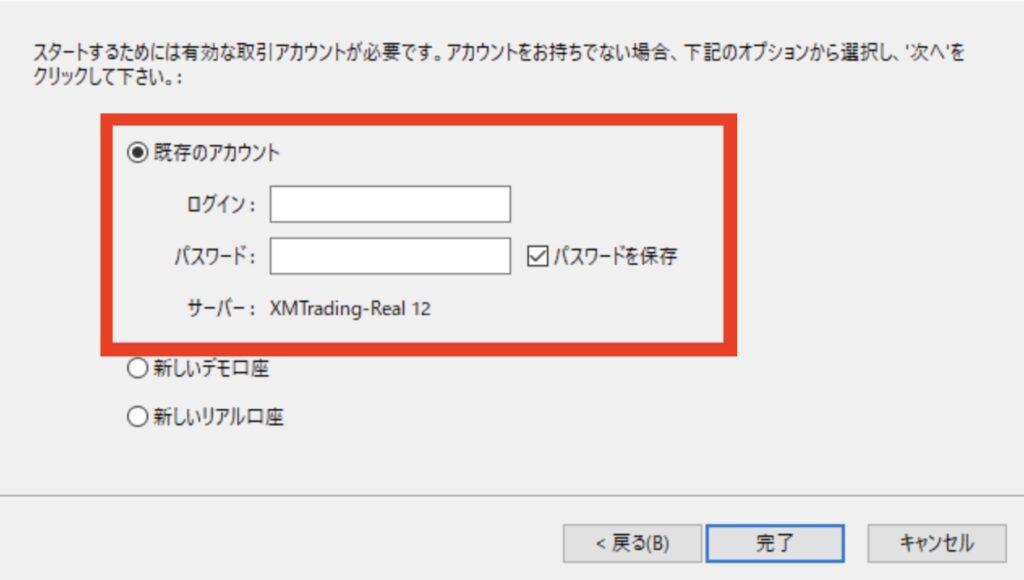
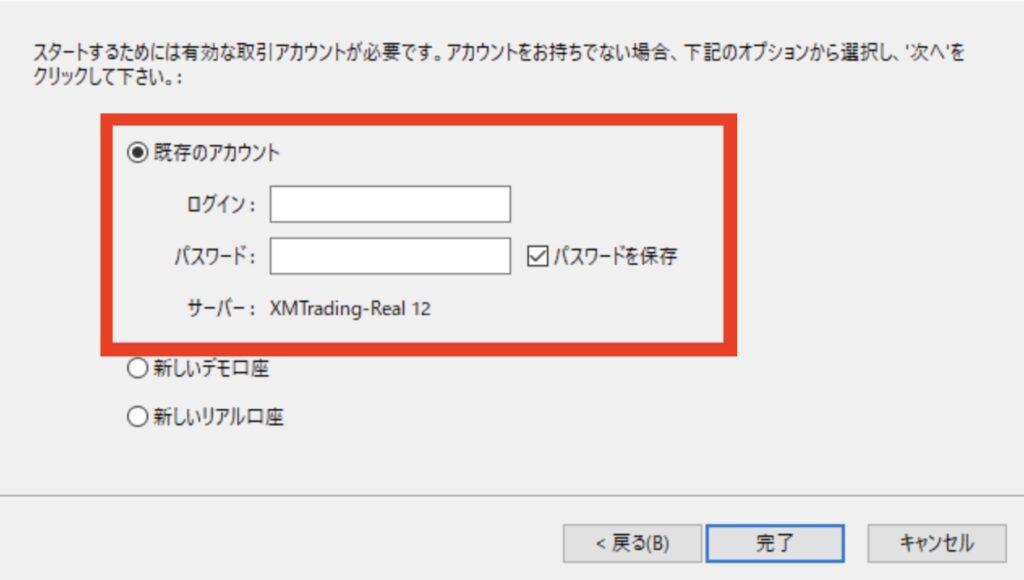
ログイン画面が表示されたら、下記2つの情報を入力します。
- MT4/MT5 ID:口座開設後に発行された6~9ケタの口座番号
- パスワード:口座開設時にご自身で設定したパスワード
上記2つの入力が終わったら、「完了」をクリックします。
以上でMT4/MT5へのログイン手続きは完了です。



ログインが正しく行われるとMT4・MT5が立ち上がり、画面の右下に接続状況が表示されます。
緑色で接続速度が表示されていれば、接続完了しています。
XMのデモ口座だけでは会員ページへのログインができない
デモ口座を利用する場合、上記で説明した手順によってMetaTrader4(MT4)/ MetaTrader5(MT5)やXMのスマホアプリにログインできます。リアルな取引を模擬的に体験し、練習することが可能です。
しかし、デモ口座のみを作成した場合、XMの会員ページ自体にはログインすることはできません。



デモ口座だけでは会員ページでの各種設定や情報確認は行えません。
一方で、リアル口座を既に保有している場合は、その会員ページからデモ口座の情報も確認することができます。
これは、リアル口座とデモ口座が連携しているためです。この点を理解しておくとデモ口座をより効果的に活用することができます。
特に、リアル取引に進む前の練習段階で、この制限を知っておくとスムーズです。
XMの会員ページログインできない原因一覧
XMの会員ページにログインできない原因としては下記の4つが挙げられます。
誤ったログインID・パスワードを入力している
もしXMの会員ページにログインできない場合、最も一般的な原因は「誤ったログインIDやパスワードの入力」です。
以下のポイントに注意して、ログイン情報(リアル口座番号とパスワード)を再確認してみてください。
- 全角半角数字は正しいですか?:入力する際に全角と半角を間違えていないか確認してください。
- IDとパスワードは正しい組み合わせ?:IDとパスワードが正確にマッチしているか確認してください。
- きちんとコピペできていますか?:コピペを利用する場合、余計なスペースが入っていないか確認してください。
- 一度パスワードを変更したのでは?:以前にパスワードを変更している場合、新しいパスワードでログインする必要があります。
リアル口座番号とパスワードは、口座開設時に登録したメールアドレスに送られてくる「口座の詳細メール」に記載されています。



メールが見つからない、またはパスワードを忘れた場合は、パスワードの再発行手続きを行ってください。
アクセスするURLが異なる
XMの会員ページにログインできない場合、意外と見落とされがちな原因が「アクセスするURLが間違っている」という点です。
XMでは、アクセスする国によってURLが少し異なるので、特に注意が必要です。
| 会社名 | XMTrading.com | XM.com |
|---|---|---|
| URL | https://www.xmtrading.com/jp/ | https://www.xm.com |
| 誰向け | 日本人向け | 世界向け |
日本では金融庁の規制が厳しいため、XMは日本人向けに「XMTrading」を設立しています。
そのため、日本人は基本的に「XMTrading.com」の日本語版URLを使用することが推奨されています。
一方で、XM.comもアクセス自体は可能ですが、このサイトは全文英語となっているため、日本人には少し使いづらい仕様です。
ログインできないという問題に直面した場合、まずはアクセスしているURLが正しいかどうかを確認してください。



ブックマークからアクセスしている場合や検索エンジンから遷移してきた場合は、URLが間違っていることがあるのでチェックしておきましょう。
凍結された口座IDでログインしようとしている
XMでログインできない場合、その原因の一つとして「口座が凍結されている」可能性があります。
XMでは、口座が凍結状態になると、当然ながらログインもできなくなります。
口座が凍結される主な原因は、以下の2つです。
- 資金がない状態で90日間以上未使用: 口座に資金がなく、かつ90日以上活動がない場合、セキュリティの観点から口座が凍結されることがあります。
- 不正利用の発覚: 何らかの形で不正利用が確認された場合、その口座は即座に凍結されます。
このような状況に陥った場合、解決策は基本的に2つです。
- XMのサポートセンターに連絡する: 口座の凍結状態を解除するためには、まずはXMのサポートセンターに問い合わせることが必要です。
- 新規口座を開設する: もし何らかの理由で既存の口座が使用できない場合、新しい口座を開設することも考慮に入れましょう。
いずれの方法もその状況に応じて選ぶべきですが、まずはXMのサポートセンターに連絡して状況を確認することが重要です。
メンテナンス中にログイン手続きを行っている
XMでは、定期的に公式サイトのメンテナンスが行われます。
このメンテナンス期間中はログインができない状態になります。。



XMのメンテナンスは一般的にFX市場が閉じている土日に実施され、その期間は1日から2日ほどかかることがあります。
もしメンテナンス中にログインしようとしている場合、少し時間を空けてから再度ログインし直してみてください。メンテナンスが終了すれば、通常通りログインと取引が可能になります。
それでもログインできない状況が続く場合は、XMのカスタマーサポートに問い合わせることをお勧めします。
サポートへの連絡は、XMの公式ホームページにある「日本語ライブチャット」機能を利用して行うことができます。
XMのMT4・MT5にログインできない原因一覧
XMのMT4・MT5にログインできない原因としては下記の4つが挙げられます。
誤ったログインID・パスワード・サーバーを入力している
MT4/MT5へのログインには、ログインID、パスワード、そしてサーバー名の3つの情報が正確に必要です。
これらの情報の一つでも間違っていると、ログインは成功しません。
パスワードは口座開設時に自分で設定したものを使用します。
もしパスワードを忘れた場合でも、ログインIDとサーバー名はXMの会員ページから確認できます。



会員ページ内の「アカウントの概要」セクションにこれらの情報が表記されています。
ログインに失敗した場合、最も疑うべきは打ち間違いや入力ミスです。
一度情報を確認し、必要ならば修正してからもう一度ログインを試みてみてください。正確な情報の入力と確認がログイン成功の鍵となります。
何度も失敗する場合は、設定情報が間違っていないか会員ページで再確認を行いましょう。
MT4とMT5を間違えている
XMでは、取引プラットホームとしてMT4(MetaTrader4)とMT5(MetaTrader5)のどちらかを選べますが、これら二つのプラットホームには互換性がありません。
つまり「MT4用に作成した口座でMT5にログインすることはできない」というわけです。
例えば、MT4用の口座情報を使ってMT5にログインしようとしている場合、当然ながらログインは失敗します。
そのため、ログイン情報を入力する前に、自分がどのプラットホームを使用しているのかを再確認しましょう。
口座の有効化が完了していない
XMTradingで口座を開設しただけでは、そのままログインして取引を始めることはできません。
なぜなら、口座がまだ有効化されていない状態ではログイン自体が不可能だからです。
この有効化プロセスは非常に重要で、特定の書類の提出が必要とされます。
具体的には、以下の2種類の書類が必要です。
- 身分証明書: これは本人確認のために必要な書類で、顔写真付きの身分証(例:パスポート、運転免許証など)が求められます。
- 住所証明書: これは登録した住所が正確であることを証明する書類です。住民票や公共料金の領収書などが該当します。
これらの書類を提出してXMTradingからの承認を受けることで、初めて口座が有効化されます。
有効化が完了するとログインが可能になり、取引を開始できます。



書類の提出や承認状況は、XMTradingの会員ページで確認可能です。
MT4/MT5をアップデートしていない
ログインに失敗する原因の一つとしてMT4/MT5のバージョンが古いことが考えられます。
ソフトウェアが古いと新しい機能やセキュリティアップデートが適用されていないため、ログインできなくなる可能性があります。
iOSの場合は「App Store」、Androidの場合は「Google Play」にアクセスして、MT4またはMT5のアプリページから「アップデート」を選びましょう。
PCでのアップデートがうまくいかない場合は、一度現在のMT4/MT5をアンインストールしてください。
その後、XMの公式サイトから最新版のMT4またはMT5をダウンロードし、新しくインストールします。



ログインに何度も失敗している場合は、このアップデートが適切に行われているか確認することが重要です。
最新のソフトウェアに更新することで、取引もスムーズに行えるようになります。
凍結された口座IDでログインしようとしている
XMでは、口座が凍結された状態でのMT4・MT5へのログインができません。
口座凍結が起こる原因としては下記の2つが挙げられます。
- 資金がない状態で90日間以上未使用:口座に資金がなく、長期間(90日以上)活動がない場合、セキュリティ上の理由で口座が凍結されることがあります。
- 不正利用の発覚:もし不正な取引や不正アクセスが確認された場合、口座は即座に凍結されます。
このようなトラブルに遭遇した場合は、まずはXMのサポートセンターに問い合わせて、状況を確認しましょう。



既存の口座が何らかの理由で使用できなくなった場合、新規口座を開設するという選択肢もあります。
メンテナンス中にログイン手続きを行っている
XMでは定期的に公式サイトのメンテナンスが行われますが、このメンテナンス期間中はMT4/MT5にもログインすることができません。
もしログインに失敗したとき、メンテナンス中である可能性を考慮して少し時間を空けてから再度ログインを試みてみてください。



メンテナンスが終了すれば、通常通りログインと取引が可能になります。
それでもログインできない場合は、XMのカスタマーサポートに問い合わせることをお勧めします。
XMのログインエラーに対処できない時はカスタマーサポートに問い合わせる
もし上記で紹介した対処法を試してもログインエラーが解消されない場合、XMのカスタマーサポートに問い合わせましょう。
最初にXMのヘルプセンターページを参照してみてください。
多くの一般的な問題に対する解決策が掲載されています。
ヘルプセンターで解決しない場合は、ライブチャットやEメールで直接問い合わせが可能です。
問い合わせ方法と営業時間、対応・返信速度は下記の通りです。
| 問い合わせ方法 | 営業時間 | 対応速度 |
|---|---|---|
| ライブチャット | 月〜金:午前9時〜午後9時 | 即時 |
| メール | 月〜金:24時間 | 1営業日以内 |
| 電話・コールバック | 申請が必要 | 指定時間 |
土日はどの問い合わせ方法も休業日です。



また、日本語の直通電話サポートは提供されていないため、コールバックサービスを利用する必要があります。
問い合わせには日本人スタッフが対応しているので、英語が不得意な方でも安心して問い合わせができます。
XMのカスタマーサポートは非常に充実しており、ログインエラーで困った場合でもしっかりとサポートしてくれます。
何か問題が発生した場合は、積極的にサポートセンターに連絡をして解決を図りましょう。
XMのログインに関するよくある質問
XMでログインできなくなっても落ち着いて対処しよう!
本記事では、FX取引プラットフォーム「XM」にログインするための詳細な手順と注意点について解説しました。
ログインはFX取引を始める第一歩であり、その手順や注意点をしっかり理解することで、スムーズな取引が可能となります。
特に、XMでは多機能な取引ツールが揃っているため、ログインがスムーズであればその後の取引も効率的に行えます。
トレードを快適に行うためにも、まずはログインからしっかりとマスターしましょう。
